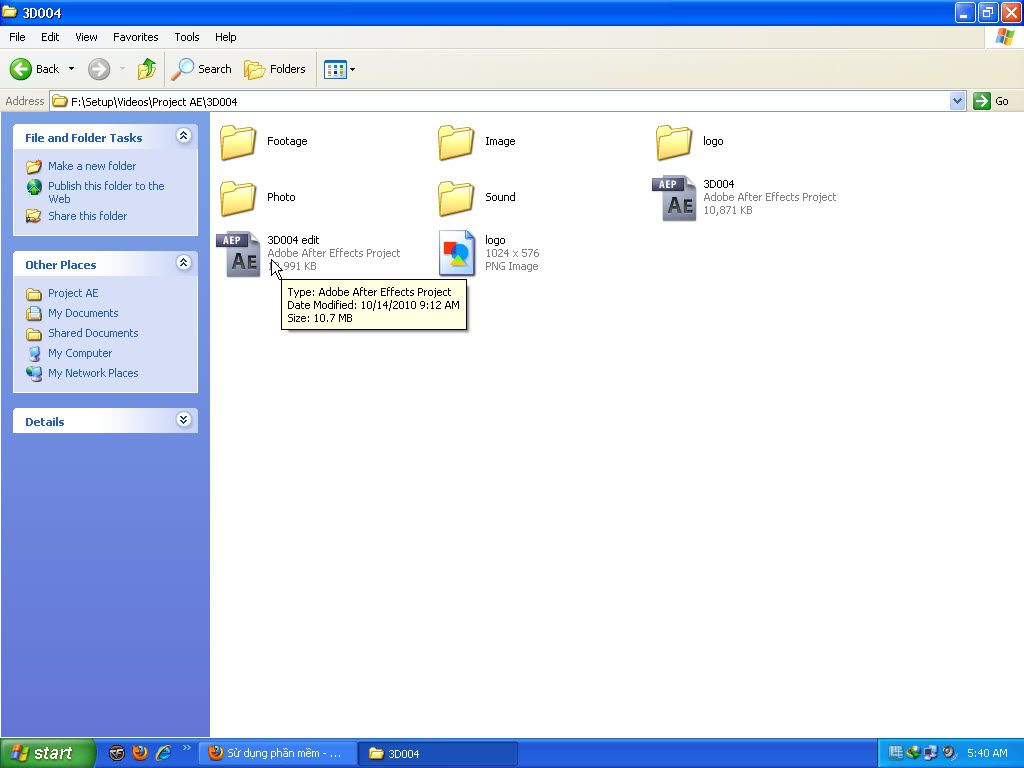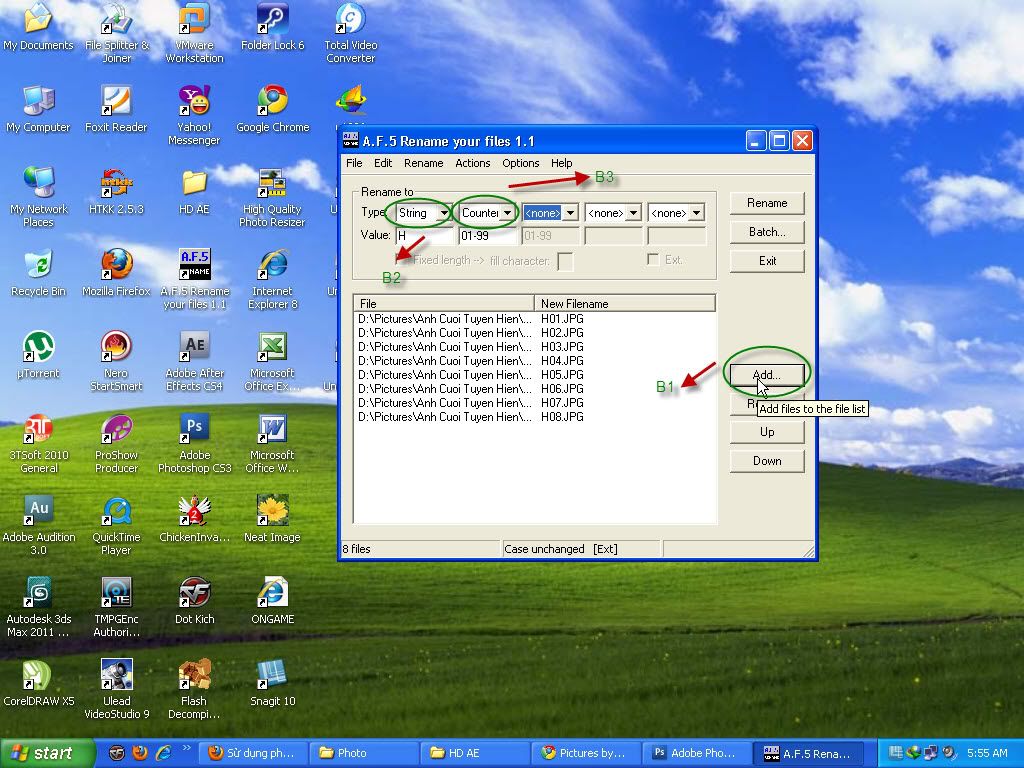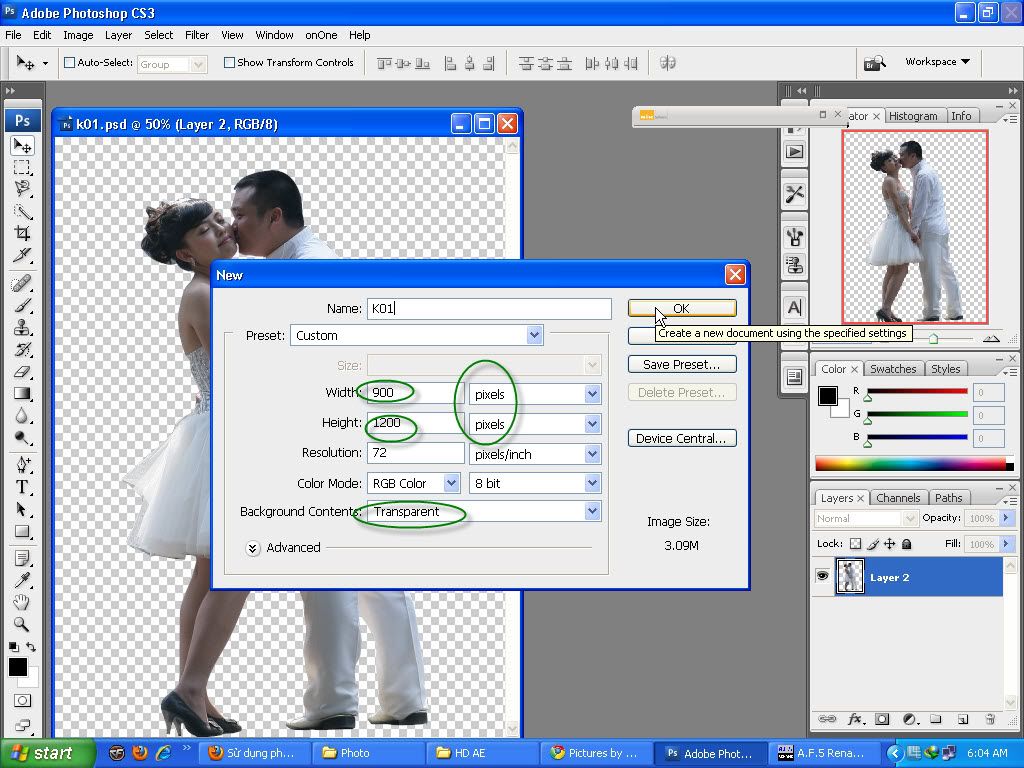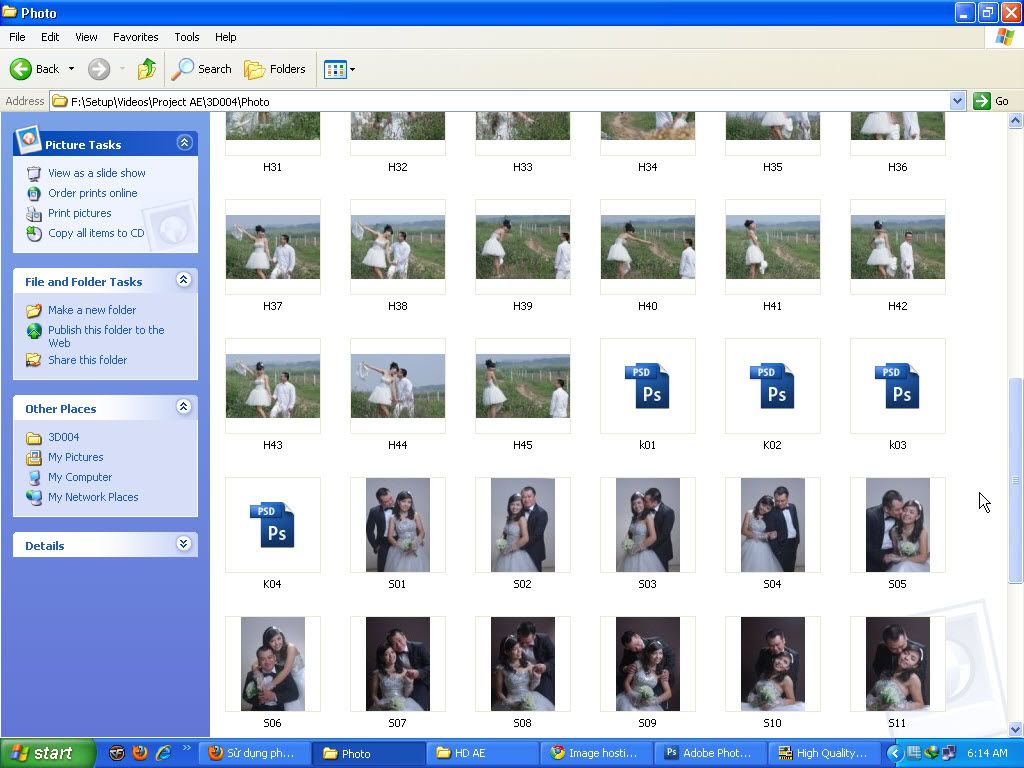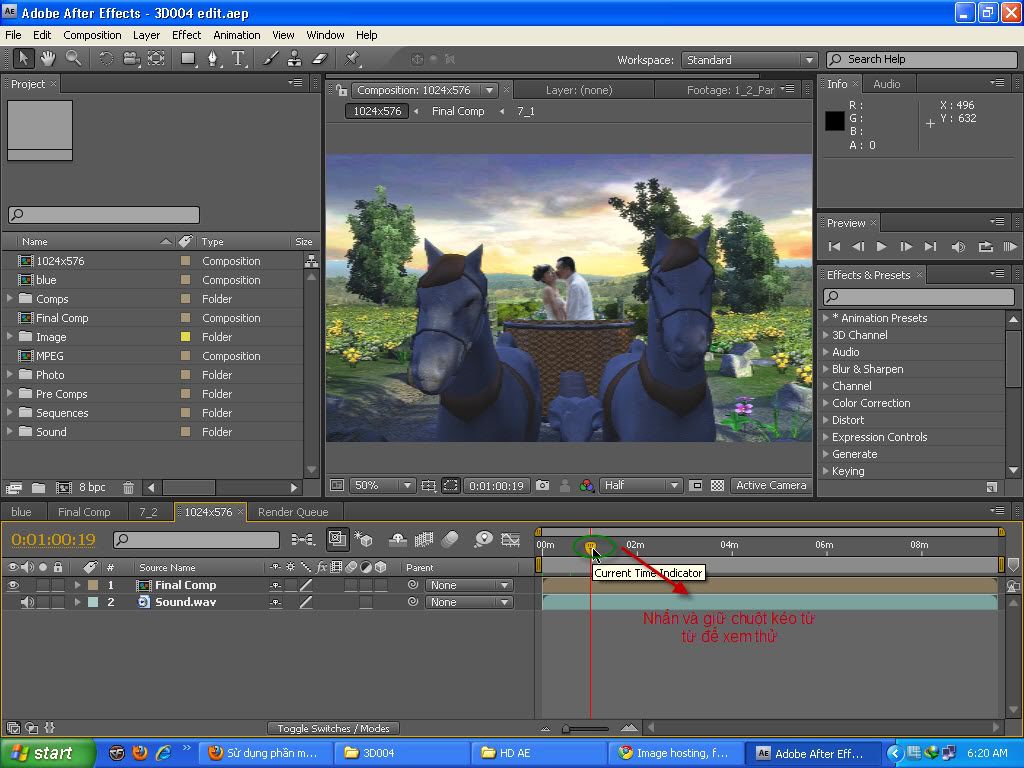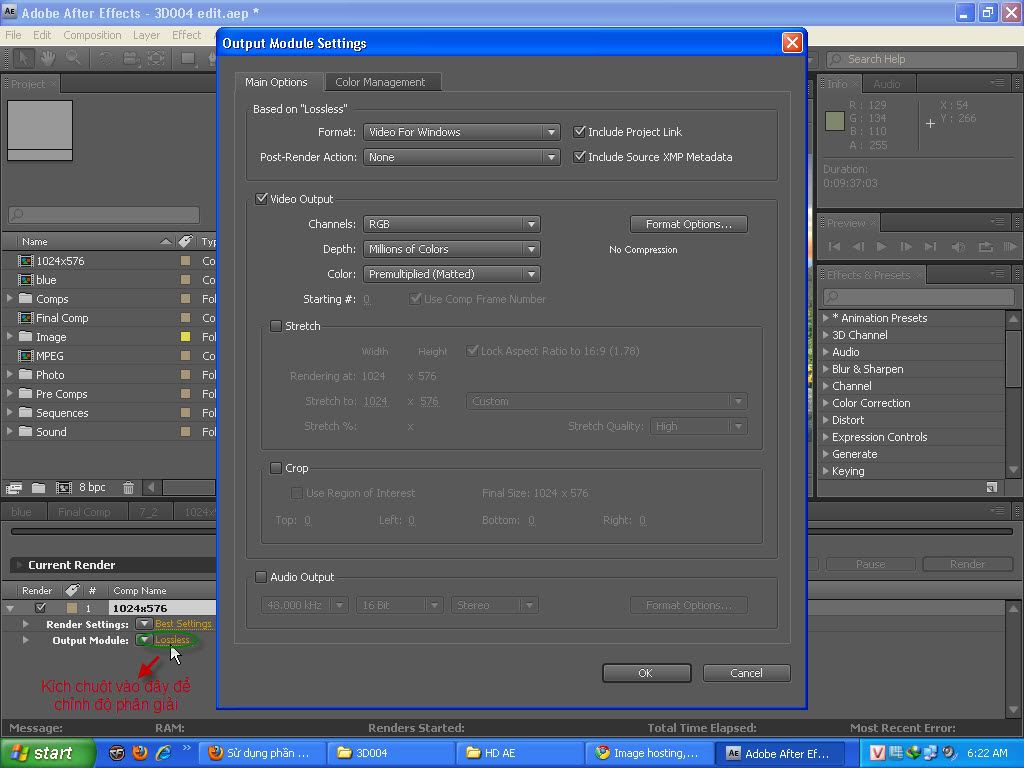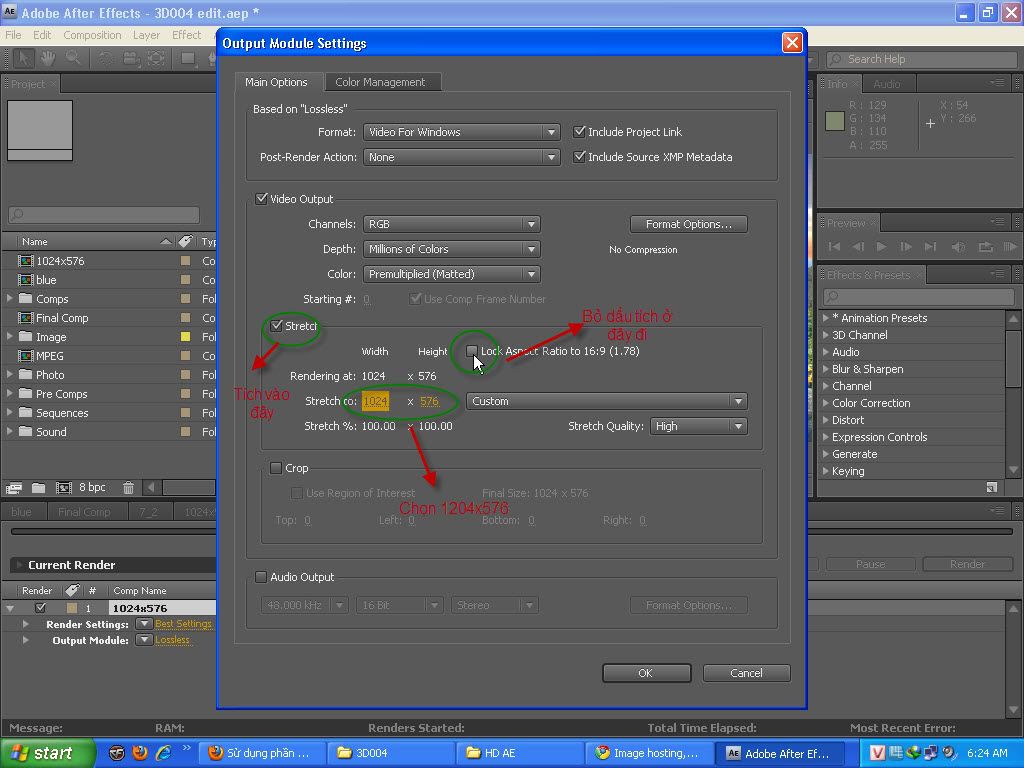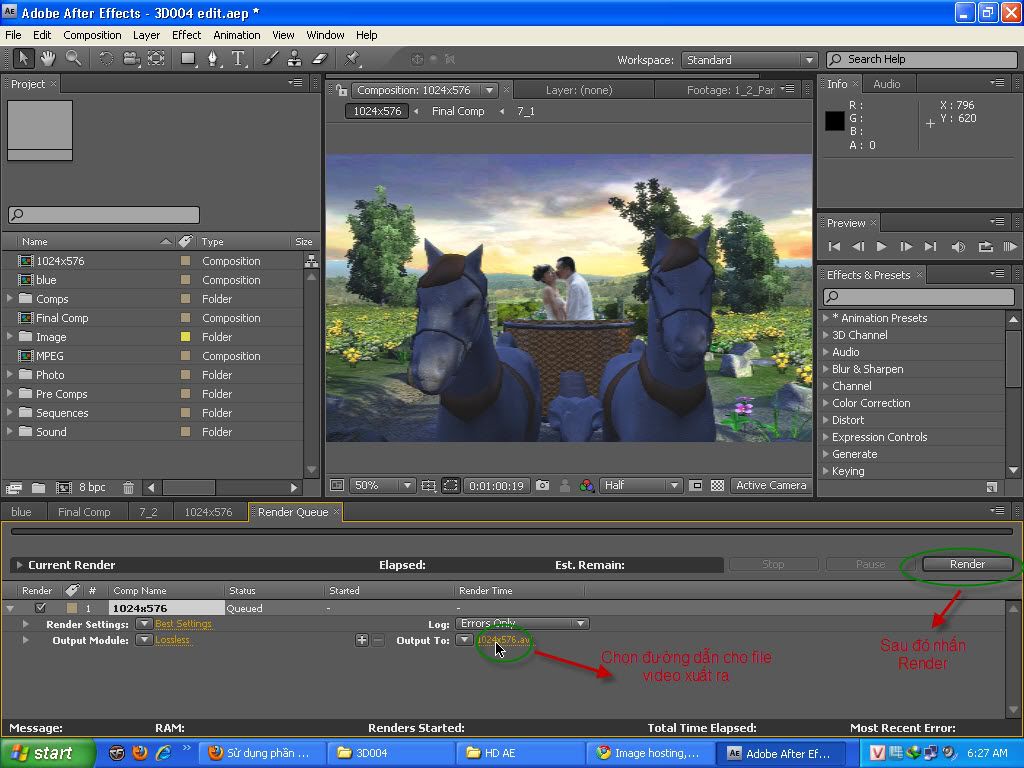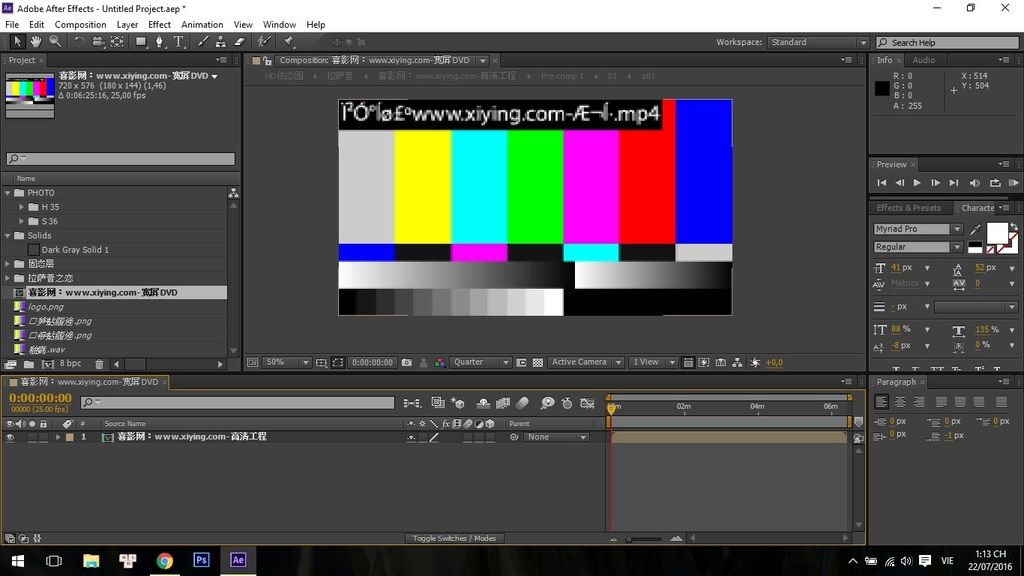vuthang_dienloan
New Member
Hôm nay mưa gió ghê quá, mãi tầm này rồi tui vẫn chưa ngủ được. Không biết làm gì cho đến khi trời sáng, tui chợt nghĩ ra bài sẻ chia kinh nghiệm cho những ai không biết nhiều về kỹ thuật làm DVD album đám cưới có thể làm được những album mang tính chuyên nghề rất cao, mang phong cách 3D. Thậm chí còn đẹp hơn cả ngoài tiệm người ta làm. Thôi không dài dòng nữa, sau đây chúng ta bắt đầu chiến nào
Đồ nghề cần có: Lưu ý các bạn là máy các bạn phải có cấu hình ngon một chút, ít nhất phải có card đồ họa rời 512MB, 64 bit cũng được nếu 128 bit thì càng tốt
1: Phần mềm Adobe After Effect CS4: Link download và chỉ dẫn cài đặt cũng như đăng ký các bạn xem ở
cách sử dụng phần mềm adobe after effects
2: Phần mềm đổi tên file ảnh hàng loạt và phần mềm đổi kích cỡ ảnh hàng loạt các bạn download tại:
Hướng dẫn đổi đuôi ảnh, thay đổi kích cỡ ảnh hàng loạt
3: Bộ 19 DVD Project của Xying các bạn download
Download 19 DVD Xiying Project After Effect 3D Album Wedding
4: Phần mềm adobe photoshop bản nào cũng được cái này thì các bạn tìm trên Ketnooi rất nhiều, dùng bản cs2 là oke cái này chỉ dùng để tách người thôi ngoài ra không đụng chạm gì nhiều nên các bạn yên tâm không sợ không biết PTS
Đây là 1 khuyến nghị
Portable Adobe Photoshop CS4 chỉ 50mb
Hết mở bài, giờ là nội dung chính:
Sau khi download hết các phần mềm lên, cài đặt xong xuôi và các bạn download được hết 19 bộ Project trên về cũng khá nặng đó hơn 70 GB. Sau đó giải nén ra. Ở đây tui sẽ lấy ví dụ bộ 3D004 sau khi giải nén ra các bạn sẽ được hình như sau
Trong đó các bạn chỉ cần quan tâm đến thư mục "Photo". các bạn sẽ thấy có rất nhiều file ảnh có tên là H**, S** và K**. H** là những tấm ảnh có kích thước 1200x800 pixel (Ảnh nằm ngang) định dạng jpg, S** là những tấm ảnh có kích thước 800x1200 (Ảnh nằm dọc) định dạng jpg. Còn K** là những ảnh có kích thước 900x1200 định dạng PSD. Việc của chúng ta đó là đổi tên những file ảnh cưới (mà các bạn vừa có). Thành tên tương tự như trong thư mục "Photo" nói trên. Sau đó copy dán đè lên những ảnh có trong thư mục cũ. Cụ thể như sau
+Đổi kích thước ảnh: các bạn lưu ý là trong ảnh chụp của chúng ta có hai loại kích thước đó là ảnh nằm ngang và ảnh nằm dọc, với những ảnh nằm ngang chúng ta đổi thành H** ảnh dọc đổi thành S**. Chúng ta mở phần mềm đổi tên file ảnh hàng loạt ở trên Chọn "add" rồi tìm đến những file ảnh nằm ngang chọn "Open". Tại mục Type bạn chọn "String" Mục "Value" các bạn đánh chữ "H" ô tiếp theo bạn chọn counter và bên dưới sẽ có số từ 01 -> 99. Sau đó các bạn kích vào nút "Rename" Vậy là oke, với ảnh dọc các bạn cũng làm tương tự, tốt nhất là các bạn nên copy riêng hai thư mục ảnh dọc và ngang ra rồi hãy đổi. các bạn xem hình
Xong phần H** và S**. Giờ còn K** các bạn mở Photoshop lên chọn cho tớ 4 tấm hình cô dâu chú rể nhớ là phải có cả chân nhé ( Như hình minh họa). Cách tách nền rất đơn giản các bạn có thể tìm trên Google. Sau đó làm ra (tạo) một file mới có kích thước 900x1200(Như hình dưới) rồi kéo hình cô dâu chú rể sau khi tách sang
Sau đó lưu dưới dạng file PSD và đặt tên lần lượt là K01, K02...K04. Xong phần K**
Giờ các bạn mở phần mềm đổi kích thước ảnh hàng loạt lên chọn "Add file" rồi tìm đến những ảnh ngang mà các bạn vừa đổi rồi "Open" sau đó nhấn "Next" Chọn đường dẫn lưu file sau khi đổi "Next" tiếp ở bước này bạn chọn kích thước là 1200x800 với ảnh ngang và 800x1200 với ảnh dọc (Hình minh họa là ảnh ngang). Next tiếp bước cuối này chúng ta chọn "No effect" rồi "Next" và "Start". Oke, như vậy là xong phần ảnh. Xong phần này coicoi nhưxong đến 90% roài.
Sau khi làm xong các bước trên các bạn copy ảnh của mình vừa xử lý vào thư mục "Photo" Nhớ là trong đó đến H bao nhiêu thì mình copy đúng như thế nhé, ví dụ như của mình đến H45 và S25 thì mình copy nguyên như vậy. Mọi người xem ảnh
Sau khi làm xong các bạn kích đúp vào file After Effect(AE) "3D004 edit" để Phần mềm AE mở Project đó lên các bạn có thể cho chạy thử một đoạn bằng cách nhấn và giữ chuột vào thanh thời (gian) gian rồi kéo chầm chậm. Xem hình
Sau đó các bạn nhấn Ctrl + M để chỉnh các thông số cho video sắp ra lò. Mục "Output Module" các bạn kích chuột vào dòng "Lossless" để chọn thông số. Hình minh họa

Trong bảng hiện ra các bạn làm như trong hình tui hướng dẫn sau đây

Sau đó các bạn chọn Oke, mục "Output to" để các bạn chọn đường dẫn cho file video sắp ra, nên nhớ là file video này rất nặng trên dưới 20GB, nên tất cả người cho vào phân vùng nào trống ít nhất 25GB. Xem hình

Cuối cùng là bấm "Render" rồi ngồi nhâm nhi cốc cafe bắn một vài điếu thuốc chờ em video ra đời, đợi khoảng 30p -->1 tiếng tùy từng cấu hình máy, của mình mất 25 phút cho cái 3D004 này.
Một số lưu ý:
Trên đây là cách làm của tôi, bạn nào có những thủ thuật nào hay và bổ ích thì đóng lũy và sẻ chia cho anh em cùng làm, các bạn có thể làm ra những DVD album ảnh rất đẹp. Ai không hiểu chỗ nào thì có thể post lên đây để tất cả người cùng giúp đỡ. Các bước làm thì có vẻ khá dài, nhưng khi làm quen rồi thì các bạn sẽ thấy rất đơn giản, tui làm 2 ngày (thời gian rỗi) là xong một DVD roài.
Thứ hai là trên đây chỉ là cách làm ra (tạo) ra những đoạn video thôi nhé, ai muốn ghép bài hát gì, và xuất ra DVD hay VCD thì tùy tất cả người. Có thể dùng Ulead video sutio hay Premeri để làm.
Một mẹo nhỏ là chúng ta làm xong video nào thì nên làm ra (tạo) file DVD để xóa cái video đuôi avi làm ra (tạo) bằng AE đi lấy chỗ trống cho file video tiếp theo. Hic, chờ tui bắn điếu thuốc đã.
Oke, xong rồi. các bạn có thể xem video demo cho 19 bộ DVD ở dưới đây
Demo Album 01 :
Demo Album 02 :
Demo Album 03 :
Demo Album 04 :
Demo Album 05 :
Demo Album 06 :
Demo Album 07 :
Demo Album 08 :
Demo Album 09 :
Demo Album 10 :
Demo Album 11 :
Demo Album 12 :
Demo Album 13 :
Demo Album 14 :
Demo Album 15 :
Demo Album 16 :
Demo Album 17 :
Demo Album 18 :
Demo Album 19 :
Thank các bạn vừa đọc đến đây. Nhớ nhé có gì thắc mắc hay không hiểu post hết lên đây nhé! Hy vọng các bạn sẽ có những Album đẹp như mơ
Đồ nghề cần có: Lưu ý các bạn là máy các bạn phải có cấu hình ngon một chút, ít nhất phải có card đồ họa rời 512MB, 64 bit cũng được nếu 128 bit thì càng tốt
1: Phần mềm Adobe After Effect CS4: Link download và chỉ dẫn cài đặt cũng như đăng ký các bạn xem ở
cách sử dụng phần mềm adobe after effects
2: Phần mềm đổi tên file ảnh hàng loạt và phần mềm đổi kích cỡ ảnh hàng loạt các bạn download tại:
Hướng dẫn đổi đuôi ảnh, thay đổi kích cỡ ảnh hàng loạt
3: Bộ 19 DVD Project của Xying các bạn download
Download 19 DVD Xiying Project After Effect 3D Album Wedding
4: Phần mềm adobe photoshop bản nào cũng được cái này thì các bạn tìm trên Ketnooi rất nhiều, dùng bản cs2 là oke cái này chỉ dùng để tách người thôi ngoài ra không đụng chạm gì nhiều nên các bạn yên tâm không sợ không biết PTS
Đây là 1 khuyến nghị
Portable Adobe Photoshop CS4 chỉ 50mb
Hết mở bài, giờ là nội dung chính:
Sau khi download hết các phần mềm lên, cài đặt xong xuôi và các bạn download được hết 19 bộ Project trên về cũng khá nặng đó hơn 70 GB. Sau đó giải nén ra. Ở đây tui sẽ lấy ví dụ bộ 3D004 sau khi giải nén ra các bạn sẽ được hình như sau
You must be registered for see links
Trong đó các bạn chỉ cần quan tâm đến thư mục "Photo". các bạn sẽ thấy có rất nhiều file ảnh có tên là H**, S** và K**. H** là những tấm ảnh có kích thước 1200x800 pixel (Ảnh nằm ngang) định dạng jpg, S** là những tấm ảnh có kích thước 800x1200 (Ảnh nằm dọc) định dạng jpg. Còn K** là những ảnh có kích thước 900x1200 định dạng PSD. Việc của chúng ta đó là đổi tên những file ảnh cưới (mà các bạn vừa có). Thành tên tương tự như trong thư mục "Photo" nói trên. Sau đó copy dán đè lên những ảnh có trong thư mục cũ. Cụ thể như sau
+Đổi kích thước ảnh: các bạn lưu ý là trong ảnh chụp của chúng ta có hai loại kích thước đó là ảnh nằm ngang và ảnh nằm dọc, với những ảnh nằm ngang chúng ta đổi thành H** ảnh dọc đổi thành S**. Chúng ta mở phần mềm đổi tên file ảnh hàng loạt ở trên Chọn "add" rồi tìm đến những file ảnh nằm ngang chọn "Open". Tại mục Type bạn chọn "String" Mục "Value" các bạn đánh chữ "H" ô tiếp theo bạn chọn counter và bên dưới sẽ có số từ 01 -> 99. Sau đó các bạn kích vào nút "Rename" Vậy là oke, với ảnh dọc các bạn cũng làm tương tự, tốt nhất là các bạn nên copy riêng hai thư mục ảnh dọc và ngang ra rồi hãy đổi. các bạn xem hình
You must be registered for see links
Xong phần H** và S**. Giờ còn K** các bạn mở Photoshop lên chọn cho tớ 4 tấm hình cô dâu chú rể nhớ là phải có cả chân nhé ( Như hình minh họa). Cách tách nền rất đơn giản các bạn có thể tìm trên Google. Sau đó làm ra (tạo) một file mới có kích thước 900x1200(Như hình dưới) rồi kéo hình cô dâu chú rể sau khi tách sang
You must be registered for see links
Sau đó lưu dưới dạng file PSD và đặt tên lần lượt là K01, K02...K04. Xong phần K**
Giờ các bạn mở phần mềm đổi kích thước ảnh hàng loạt lên chọn "Add file" rồi tìm đến những ảnh ngang mà các bạn vừa đổi rồi "Open" sau đó nhấn "Next" Chọn đường dẫn lưu file sau khi đổi "Next" tiếp ở bước này bạn chọn kích thước là 1200x800 với ảnh ngang và 800x1200 với ảnh dọc (Hình minh họa là ảnh ngang). Next tiếp bước cuối này chúng ta chọn "No effect" rồi "Next" và "Start". Oke, như vậy là xong phần ảnh. Xong phần này coicoi nhưxong đến 90% roài.
Sau khi làm xong các bước trên các bạn copy ảnh của mình vừa xử lý vào thư mục "Photo" Nhớ là trong đó đến H bao nhiêu thì mình copy đúng như thế nhé, ví dụ như của mình đến H45 và S25 thì mình copy nguyên như vậy. Mọi người xem ảnh
You must be registered for see links
Sau khi làm xong các bạn kích đúp vào file After Effect(AE) "3D004 edit" để Phần mềm AE mở Project đó lên các bạn có thể cho chạy thử một đoạn bằng cách nhấn và giữ chuột vào thanh thời (gian) gian rồi kéo chầm chậm. Xem hình
You must be registered for see links
Sau đó các bạn nhấn Ctrl + M để chỉnh các thông số cho video sắp ra lò. Mục "Output Module" các bạn kích chuột vào dòng "Lossless" để chọn thông số. Hình minh họa

Trong bảng hiện ra các bạn làm như trong hình tui hướng dẫn sau đây

Sau đó các bạn chọn Oke, mục "Output to" để các bạn chọn đường dẫn cho file video sắp ra, nên nhớ là file video này rất nặng trên dưới 20GB, nên tất cả người cho vào phân vùng nào trống ít nhất 25GB. Xem hình

Cuối cùng là bấm "Render" rồi ngồi nhâm nhi cốc cafe bắn một vài điếu thuốc chờ em video ra đời, đợi khoảng 30p -->1 tiếng tùy từng cấu hình máy, của mình mất 25 phút cho cái 3D004 này.
Một số lưu ý:
Trên đây là cách làm của tôi, bạn nào có những thủ thuật nào hay và bổ ích thì đóng lũy và sẻ chia cho anh em cùng làm, các bạn có thể làm ra những DVD album ảnh rất đẹp. Ai không hiểu chỗ nào thì có thể post lên đây để tất cả người cùng giúp đỡ. Các bước làm thì có vẻ khá dài, nhưng khi làm quen rồi thì các bạn sẽ thấy rất đơn giản, tui làm 2 ngày (thời gian rỗi) là xong một DVD roài.
Thứ hai là trên đây chỉ là cách làm ra (tạo) ra những đoạn video thôi nhé, ai muốn ghép bài hát gì, và xuất ra DVD hay VCD thì tùy tất cả người. Có thể dùng Ulead video sutio hay Premeri để làm.
Một mẹo nhỏ là chúng ta làm xong video nào thì nên làm ra (tạo) file DVD để xóa cái video đuôi avi làm ra (tạo) bằng AE đi lấy chỗ trống cho file video tiếp theo. Hic, chờ tui bắn điếu thuốc đã.
Oke, xong rồi. các bạn có thể xem video demo cho 19 bộ DVD ở dưới đây
Demo Album 01 :
You must be registered for see links
Demo Album 02 :
You must be registered for see links
Demo Album 03 :
You must be registered for see links
Demo Album 04 :
You must be registered for see links
Demo Album 05 :
You must be registered for see links
Demo Album 06 :
You must be registered for see links
Demo Album 07 :
You must be registered for see links
Demo Album 08 :
You must be registered for see links
Demo Album 09 :
You must be registered for see links
Demo Album 10 :
You must be registered for see links
Demo Album 11 :
You must be registered for see links
Demo Album 12 :
You must be registered for see links
Demo Album 13 :
You must be registered for see links
Demo Album 14 :
You must be registered for see links
Demo Album 15 :
You must be registered for see links
Demo Album 16 :
You must be registered for see links
Demo Album 17 :
You must be registered for see links
Demo Album 18 :
You must be registered for see links
Demo Album 19 :
You must be registered for see links
Thank các bạn vừa đọc đến đây. Nhớ nhé có gì thắc mắc hay không hiểu post hết lên đây nhé! Hy vọng các bạn sẽ có những Album đẹp như mơ